photoshop经典案例
- 格式:doc
- 大小:5.18 MB
- 文档页数:29


平面设计广告设计PS备课教案一、教学目标1. 让学生了解和掌握Photoshop的基本操作。
2. 培养学生对平面设计和广告设计的兴趣和认识。
3. 训练学生运用Photoshop进行平面设计和广告设计的能力。
二、教学内容1. Photoshop的基本界面和工具。
2. 图像的基本操作(新建、打开、保存、关闭等)。
3. 选择工具的使用(矩形选框、套索、魔术棒等)。
4. 裁剪和旋转图像。
5. 色彩的调整(亮度/对比度、色阶、曲线等)。
三、教学重点与难点1. 重点:Photoshop的基本操作,选择工具的使用,色彩的调整。
2. 难点:选择工具的精准使用,色彩调整的技巧。
四、教学准备1. 安装好Photoshop软件的计算机。
2. 教学PPT或者黑板。
3. 教学案例图片。
五、教学过程1. 导入:展示一些优秀的平面设计和广告设计作品,引导学生思考如何制作这些作品,激发学生的学习兴趣。
2. 讲解:讲解Photoshop的基本操作,包括界面的认识,工具的使用,图像的基本操作等。
3. 示范:通过示范案例,讲解选择工具的使用方法和技巧,以及色彩调整的方法和技巧。
4. 练习:让学生动手实践,运用所学的知识和技巧进行实际操作。
5. 总结:对本节课的内容进行总结,解答学生的疑问。
六、教学扩展1. 介绍Photoshop的其他功能,如图层、蒙版、路径等。
2. 展示一些高级的平面设计和广告设计作品,让学生了解Photoshop在实际应用中的潜力。
七、教学案例分析1. 分析一些经典的平面设计和广告设计案例,讲解设计思路和制作过程。
2. 让学生尝试分析并解读一些现有的广告设计作品,理解其设计原理和目的。
八、实践操作1. 布置一个简单的平面设计或广告设计作业,让学生独立完成。
2. 引导学生思考如何将自己的设计理念转化为实际操作,并运用Photoshop实现。
九、学生作品展示与评价1. 让学生展示自己的作品,鼓励互相评价和交流。
2. 教师对学生的作品进行评价,给出建设性的意见和改进建议。

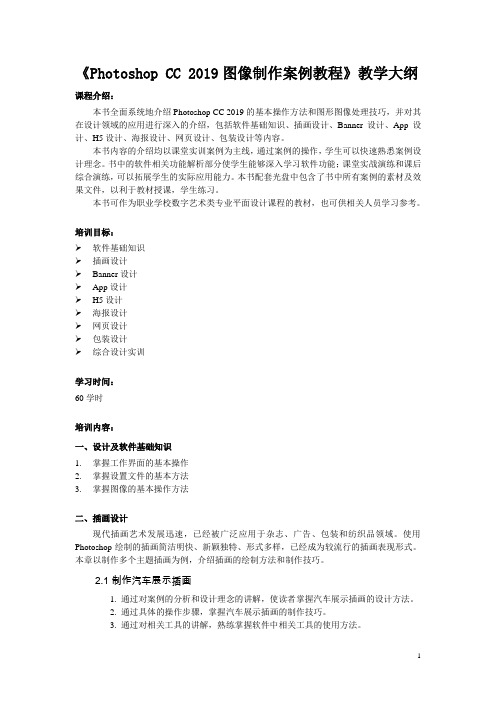
《Photoshop CC 2019图像制作案例教程》教学大纲课程介绍:本书全面系统地介绍Photoshop CC 2019的基本操作方法和图形图像处理技巧,并对其在设计领域的应用进行深入的介绍,包括软件基础知识、插画设计、Banner设计、App设计、H5设计、海报设计、网页设计、包装设计等内容。
本书内容的介绍均以课堂实训案例为主线,通过案例的操作,学生可以快速熟悉案例设计理念。
书中的软件相关功能解析部分使学生能够深入学习软件功能;课堂实战演练和课后综合演练,可以拓展学生的实际应用能力。
本书配套光盘中包含了书中所有案例的素材及效果文件,以利于教材授课,学生练习。
本书可作为职业学校数字艺术类专业平面设计课程的教材,也可供相关人员学习参考。
培训目标:➢软件基础知识➢插画设计➢Banner设计➢App设计➢H5设计➢海报设计➢网页设计➢包装设计➢综合设计实训学习时间:60学时培训内容:一、设计及软件基础知识1.掌握工作界面的基本操作2.掌握设置文件的基本方法3.掌握图像的基本操作方法二、插画设计现代插画艺术发展迅速,已经被广泛应用于杂志、广告、包装和纺织品领域。
使用Photoshop绘制的插画简洁明快、新颖独特、形式多样,已经成为较流行的插画表现形式。
本章以制作多个主题插画为例,介绍插画的绘制方法和制作技巧。
2.1制作汽车展示插画1. 通过对案例的分析和设计理念的讲解,使读者掌握汽车展示插画的设计方法。
2. 通过具体的操作步骤,掌握汽车展示插画的制作技巧。
3. 通过对相关工具的讲解,熟练掌握软件中相关工具的使用方法。
2.2制作风景插画1. 通过对案例的分析和设计理念的讲解,使读者掌握风景插画的设计方法。
2. 通过具体的操作步骤,掌握风景插画的制作技巧。
3. 通过对相关工具的讲解,熟练掌握软件中相关工具的使用方法。
2.3制作夏日沙滩插画1. 通过对案例的分析和设计理念的讲解,使读者掌握夏日沙滩插画的设计方法。

一、简单的数码照片后期润饰1 打开图片,执行色像/饱和度(-40)降低饱和度2 新建一图层,将图层模式改为柔光,用画笔工具将需要润饰的部分画几下,这里可以利用色板方便的提取颜色3 图片色彩过渡不够柔和,再执行一下滤镜下面的高斯模糊(+85)二、简单处理照片爆光不足1 打开图片,复制背景层,对背景层的模式改为滤色2 对背景层的色阶进行调整三、30秒搞定艺术照1 打开图片,复制背景层两次2 对复制背景层一进行高斯模糊(半径4~6),将复制背景层二的模式改为强光3 新建一图层,添充图案(预先作好并定义的半灰半白的横条纹图案),设置混合模式为正片叠底四、图象错位效果1 打开图片,新建一图层,选择视图-标尺,选择移动工具,分别从上方和下方拖曳出两条蓝色标线(9格)2 利用矩形选取工具,填充方格(1,9暗灰,5,7黑,3亮灰),以psd格式储存,然后关闭文件3 执行滤镜-扭曲-置换,选择刚才储存的psd文件备注(“置换滤镜”是利用置换图的颜色值使选区发生位移:白色(色调值=0)是最大负位移,即将要处理图象相应的象素向左和向上移动;黑色(色调值=255)是最大正位移,即把图象中相应的象素向右和向下移动;灰色(色调值=128)不产生位移)五、照片底纹效果1 打开图片,执行选择-全选,然后编辑-复制,建一新通道,编辑-粘贴将拷贝图象贴入新建通道中]2 执行图象-调整-反像,回到RGB通道,编辑-清除,删除原图象3 执行选择-载入选区,调用新通道,执行编辑-填充(所需颜色)六、雾化效果1 打开图片,新建图层一,设前景色/背景色(黑色/白色),执行滤镜-渲染-云彩,将图层添加图层蒙版2 重复执行滤镜-渲染-云彩,图象-调整-亮度/对比度(80,0,图层一模式改为滤色)七、人物插画效果1 打开图片,复制背景层,执行图象-调整-通道混合器(灰色,+30,+60,+10,单色),执行滤镜-风格化-查找边缘,用色阶去掉杂点2 将混合模式设为“叠加”,填充不透明度打到50%3 背景层上加一个色阶调整图层,调整输出色阶(0,+155)形色主义4 执行图象-调整-可选颜色,对色彩进行微调(红色,0,+100,+100,-75;黄色,0,-40,+100,-40)八、利用颜色叠加给旧照片添加光色效果1 打开图片,复制背景层,执行图象-调整-去色,调整亮度/对比度(-42,+18)2 添加“颜色叠加”图层样式,混合模式改为“正片叠底”,点小色块,选择需要颜色(红色),再合并可见图层3 添加滤镜-镜头光晕(亮度+100)4 复制背景图层,再次添加“颜色叠加”图层样式,混合模式改为“正片叠底”(黄色)九、给照片添加蓝天1 打开图片并复制一“背景副本”2 再新建一图层并填充蓝色背景3 将混合模式改为“正片叠底”4 在背景副本的图层上在复制一“背景副本2”5 将“背景副本2”放在最上一层,并为其添加蒙版6 选取“渐变工具”,由上而下拖动鼠标,天空变成选定的蓝色十、处理朦胧艺术照1.复制一个原图层(Ctrl+J)2.对复制层使用高斯模糊滤镜(+4.0)3.做色彩调整(+50,0,-64)4.用边缘模糊的橡皮擦擦去需要清晰的部分5.适当运用图层混合模式十一、打造朦胧中的鲜艳(风景,生态类)1 打开图片,复制图层2 将副本层的图层模式该为“滤色”3 使用高斯模糊(+8.6 像素)4 调节色像/饱和度(Ctrl+U)(0,+12,0)5 加些锐化,在降低透明度十二、给照片加个玻璃的效果1 选取区域,按Ctrl+J2 对剪切层进行高斯模糊(+3.1 像素)3 调整色彩平衡(-39,+29,+16)4 新建图层,选择玻璃的厚度区域进行渐变自定义添充(黑白灰色调,顺序是暗,高光,暗,高光),再按Ctrl+T对玻璃的厚度选区进行调整5 滤镜-扭曲-玻璃,选择喜欢的图案(扭曲度、平滑度为1,缩放50%).十三、烧纸效果的旧照片–纯PS处理1 打开一张图片,执行图象-调整-色相/饱和度(+1,-58,+1)2 图象-调整-变化(中间色调,加深黄色,加深红色,加亮)3 复制背景层,执行滤镜-纹理-颗粒(9,56,垂直)4 新建一图层,执行滤镜-渲染-云彩5 再执行图象-调整-亮度/对比度(+27,+100)6 用魔棒工具,选定图层一中的黑色选区7 关闭图层一的预览,点击复制背景层,将前景色改为暗棕色8 执行选择-修改-扩展(5像素),选择-羽化(5像素)9 编辑-填充(前景色),选定图层一,用魔棒选取黑色选区10 关闭背景层和图层一的预览,选定复制背景层,执行编辑-清除11 图象-画布大小,高度/宽度均增加一厘米,定位(中)12 打开背景层预览,选定背景层,填充前景色(浅棕色)13 选定复制背景层,执行图层-图层样式-投影(正底叠片,不透明度45%,角度45,距离7,扩展2%,大小10)14 合并所有图层十四、斑驳效果艺术相框另一制法1 新建一个文件,按D键,填充背景为白色2 接着,滤镜—渲染—云彩3 CTRL+M调整下曲线(黑白对比度强)4 完成好后的效果再接着,滤镜-扭曲-玻璃(扭曲度7,平滑度3,纹理-画布,缩放50%)6 新建一个图层,背景为黑色,另新建一图层,添充白色矩形7 在矩形所在的层上执行滤镜-扭曲-置换,选择默认的选项,然后找到刚保存的PSD文件进行置换即可十五、PS渲染你的照片气氛(风景)1 图象-调整-色阶(RGB +29,1.0,+234)2 执行色相/饱和度命令(全图 -14,+41,-1)3 继续执行色相/饱和度(红色,色相值降低,饱和度增加)4 继续执行色相/饱和度(黄色,-22,+45,-1)5 继续执行色相/饱和度(绿色,+15,0,0)6 调节亮度/对比度(亮度降低/对比度增加)十六、简单轻松实现素描效果1 打开图片,执行去色,调整亮度/对比度(亮度降低/对比度增加)2 复制背景层(Ctrl+J),选定背景层,执行滤镜-风格-查找边缘,再进行UXXXXX锐化,再将图层模式改为叠加3 新建一图层,填充白色,添加杂色,再进行动感模糊,将图层模式改为正片叠底4 用橡皮工具(不透明度改为15%),对高光部分擦拭十七、笔触素描效果的绘制1 打开一副图片,复制背景图层,选定复制图层1,执行滤镜-模糊-高斯模糊(2.0像素)2 再次复制背景图层,选定复制图层2,执行滤镜-素描-水彩画笔(20,60,80),将图层混合模式设为变暗3 再次复制背景图层,选定复制图层3,将前景色设为红色,执行滤镜-素描-便条纸(25,7,10),不透明度设为30%4 再次复制背景图层,选定复制图层4,将前景色设为黑色,前景色/背景色设为黑/白,执行滤镜-素描-影印(1,50),执行色阶调整(RGB,157,0,159),填充值30%十八、用简单的方法做特别的照片1 打开一副图片2 在通道中选蓝色通道,然后在蓝色通道执行滤镜-风格化-暴光过度,点回RGB通道即可十九、黑客帝国特效1 新建一个大小为500X300,RGB模式,白色背景的文件2 用文字输入工具随意输入一窜01代码,并按CTRL+T把它垂直旋转过来放,并多复制几个拉成不等大小,随意摆放几个。

PS优质教学课件完整版•教学内容与目标•界面与工具介绍•图像调整与处理技巧目•图层操作与合成技术•文字设计与排版艺术录•蒙版、通道与选区应用•自动化操作与批处理•综合案例实战演练目•课程总结与展望录01教学内容与目标03常用文件格式与支持介绍Photoshop 支持的图像格式,如PSD 、JPG 、PNG 等,以及不同格式的特点和适用场景。
01Photoshop 的历史与发展介绍Photoshop 的起源、发展历程以及在不同领域的应用。
02软件界面与功能详细讲解Photoshop 的软件界面,包括菜单栏、工具栏、选项栏、面板等,以及各功能的使用方法。
Photoshop 软件简介教学目标与要求知识与技能目标要求学生掌握Photoshop的基本操作,包括图层、选区、滤镜等核心功能,能够独立完成图像编辑、修饰和合成等任务。
过程与方法目标通过案例分析、实践操作等方式,培养学生分析问题、解决问题的能力,提高学生的实践能力和创新意识。
情感态度与价值观目标培养学生对图像处理的兴趣和热情,提高学生的审美能力和艺术素养,树立正确的图像处理和传播观念。
基础知识核心技能进阶技能实践应用知识点与技能点梳理掌握Photoshop的基本概念、软件界面与功能等基础知识。
学习掌握高级功能如蒙版、通道、混合模式等,提升图像处理和合成的能力。
熟练掌握图层、选区、滤镜等核心功能,能够运用各种工具进行图像编辑、修饰和合成等操作。
通过案例分析、实践操作等方式,将所学知识应用到实际项目中,提高学生的实践能力和综合素质。
02界面与工具介绍图像窗口显示当前正在编辑的图像,可进行缩放、旋转等操作。
包含图层、通道、路径、历史记录等面板,用于管理和编辑图像的不同方面。
选项栏显示当前所选工具的选项设置,可调整工具参数。
菜单栏包含文件、编辑、图像、图层、选择、滤镜等菜单,用于执行各种命令。
工具栏提供各种绘图和编辑工具,如画笔、橡皮擦、选框工具等。
界面布局及功能区域划分橡皮擦工具用于擦除图像中的像素,可调整擦除的大小和硬度。
实例标题1、PS(IR)可爱的棒棒糖2、ps打造唯美色调3、PS打造超炫人物效果4、一款比较自然的眨眼教程5、Photoshop最简易的磨皮法10、Photoshop] 制作下雨的效果11、小菱形背景和圆点背景的做法12、[Photoshop] PS打造淡彩风格的幻眼效果13、Photoshop] 用Photoshop滤镜打造梦幻艺术效果14、Photoshop] 巧用PS打造镶满诱人钻石的文字15、Photoshop] PS制作幽冥火焰16、Photoshop] 简单的叠影制作方法17、Photoshop] 制作冬季恋歌浪漫雪景效果18、Photoshop] 用Photoshop设计另类树皮人体19、Photoshop] 教你设计绚丽光芒效果20、Photoshop] 教你设计胶片风情电影海报21、Photoshop] 教你设计神秘炫光黑洞效果22、Photoshop] PS特效字:闪亮钻石效果23、[Photoshop] 巧绘晶莹剔透的水晶樱桃24、Fireworks] QQ空间初级玩家必学的11条技巧25、Flash] 给FLASH初学者的10点制作经验26、Flash] Flash全屏效果全攻略27、Photoshop] 利用PS图层样式绘制彩色玻璃立体文字28、Photoshop] Photoshop制作逼真的洁白羽毛29、Photoshop] 用PS把秋景照片变为冬景效果30、[Photoshop] Photoshop教你给MM的衣服换个颜色31、Photoshop] 用PS制作周迅的怀旧效果图32、Photoshop] 转用PS轻松给MM衣服添加图案33、Photoshop] 用PS的动态画笔制作鞭炮34、Photoshop] 教你做天使翅膀的卡通效果35、Photoshop] 制作融化的冰淇淋36、Photoshop] 打造宇宙场景爆炸星球特效37、Photoshop] 教你设计恐怖电影海报Photoshop] 制作奔驰中的汽车[Photoshop] 蝴蝶结边框[Photoshop] 印章制作小教程(ps新手适用)[Photoshop] Photoshop高级柔化处理人物照片Photoshop] 神奇的Photoshop修图美容--很实用[Photoshop] 简单PS教程--制作面部护肤化妆品Photoshop] ○简单的给黑白照片上色(适合新手)Photoshop] Photoshop用户必知必会的28个快捷键Photoshop] 用马赛克效果处理图片[Photoshop] 可爱歪框框Photoshop] 打造鬼屋效果教程Photoshop] 教你Ps滤镜巧绘蕾丝花边相框Photoshop] 制作撕纸效果Fireworks] FW坠子[Photoshop] 修补照片的一般方法(文字版) Fireworks] 象素娃娃的教程Fireworks] 图片燃烧边缘效果的制作Fireworks] 地震效果的制作(文字版) Fireworks] 旋转吊坠制作[Photoshop] 一根香烟的制作过程Photoshop] 让图片飘落樱花Photoshop] 让图片飘落樱花Photoshop] 让图片飘落樱花Fireworks] 教你一步一步绘制竹子[Fireworks] 教你做极光字。
PS堆栈基本操作PS堆栈基本操作如何利⽤图层堆叠突破照相机的局限性璀璨耀眼的繁星,绚丽的星轨,潺潺丝滑的瀑布,雾化的海浪,空⽆⼀⼈的⼴场,油画般肌理的云霞风景。
上述题材除了⽤长时间曝光(慢门)等常规的拍摄⽅法外,是否有更好的技巧呢?本期,我们学习⼀种Photoshop的⾼级后期⽅法——堆栈。
很多影友听到“堆栈”似乎很陌⽣,在这⾥我们先把它简单地理解为“照⽚的堆叠”。
当你学完本期堆栈的基本使⽤⽅法和经典案例后,你会惊讶地发现它是如此的好⽤,让⼈⼤有相见恨晚之感。
什么是堆栈简单来说,堆栈是通过图层叠加的⽅式对静态照⽚进⾏计算处理,最终得到⼀张合成的照⽚。
⽤于展现⼀定时空范围内的连续变化,拓展被摄主体的景深,消除噪点和不需要的内容,同时提升画质。
堆栈的原理及具体应⽤我们都有这样的经验,利⽤长时间曝光可以拍出⽔幕连续的瀑布、云雾的流动、车灯拖曳的轨迹等画⾯效果,然⽽过长的快门时间也会带来⼀系列弊端,如画⾯中过亮的局部会曝光过度,噪点产⽣、画质下降等等。
对于数码相机来说,⽤长达⼏⼩时的慢门拍摄星轨这样的题材显得更不现实。
堆栈在摄影中的应⽤是对照相器材的扩展,它⼤⼤突破了相机硬件使⽤的局限。
堆栈适⽤于模拟长时间曝光(慢门)效果、叠加星轨、拓展拍摄对象的景深和清晰度范围、⽆损降噪、扩展动态范围等等。
对于这些题材和拍摄要求,预想的画⾯有时很难在前期⼀次到位,采⽤堆栈的⽅式就可以轻松地完美实现。
堆栈的⽅法是通过多拍和后期计算实现的,这⼀⽅式打破了拍摄时光线、环境、器材的诸多限制,⽽且获得的结果也⼤⼤优于甚⾄超过传统单张画⾯的拍摄结果。
堆栈⾮常适合处理延时摄影获取的图像素材,也适合处理或作为备选替代长时间曝光(慢门)拍摄的各类题材,如风光中流动的云霞和海⽔、拉丝的瀑布和⾬⽔、星轨、车流灯轨、⼴场游⼈等等。
形象地来说,堆栈是通过后期技术把⼀段时间内⽆数个短快门拍摄的照⽚整合或连接成长时间曝光所要达到的画⾯效果,即不同时间点的影像组成时间线的影像。
照片名称:Photoshop,照片名称:调出照片柔和的蓝黄色-简单方法,1、打开原图素材,按Ctrl + J把背景图层复制一层,点通道面板,选择蓝色通道,图像> 应用图像,图层为背景,混合为正片叠底,不透明度50%,反相打钩,2、回到图层面板,创建曲线调整图层,蓝通道:44,182,红通道:89,1083、新建一个图层,填充黑色,图层混合模式为正片叠底,不透明度为60%,选择椭圆选框工具选区中间部分,按Ctrl + Alt + D羽化,数值为70,然后按两下Delete键删除,再打上文字,完成最终效果。
照片名称:调出照片漂亮的红黄色,1、打开原图素材,Ctrl + J把背景图层复制一层,按Ctrl + Shift + U去色,执行:滤镜> 模糊> 高斯模糊,数值4,图层混合模式为滤色,图层不透明度改为27%。
2、新建一个图层,按Ctrl + Alt + Shift + E盖印图层,图层混合模式为颜色。
3、创建渐变映射调整图层,紫色-橘色,Alt+Ctrl + G加上剪贴蒙版。
4、创建亮度/对比度调整图层,-5,-215、创建智能锐化调整图层,设置为默认值,数量46,半径0.8,高斯模糊,6、创建色阶调整图层,8,1.00,2557、创建可选颜色调整图层,红色:+17,-8,+16,0,黄色:-54,0,+10,+18,白色:-5,0,0,0,照片名称:打造美女冷艳张扬蓝色调,1、在做图之前,可以先对图进行:图像-调整-自动色阶,自动对比度,自动颜色的调节,2、打开原图,复制背景图层,3、新建色相饱和度调整层,红:-80,黄:-80,蓝:+324、色彩平衡:-20,+20,+505、曲线调整,数值:38,366、色相饱和度,蓝色:-457、可选颜色,青:-10,+20,+24,0,蓝色:+20,0,+10,0,中性色:(黑色)+5,黑色:(黑色)+58、载入蓝色通道选区,做曲线调节,数值:74,1199、亮度对比度:0,+1010、盖印所有图层,(Ctrl+Shift+Alt+E),把图片进行磨皮等简单柔化处理,11、把开始复制的背景副本层置顶,混合模式为柔光,不透明度25%12、再次盖印所有图层,打上光照效果,滤镜-渲染-光照效果,不透明度50%,其他数值为默认值。
Photoshop资源大集合5实例500例][经典实例,PS学习[1].提高必备].torrent photoshop_CS3_中文版教程及实践素材.torrentPhotoShop_CS_8[1].0视频教程2.torrentPhotoshop_CS相片处理精品案例1.torrent PHOTOSHOP实例制作500例(去除了无用文件).torrent photoshop数码照片处理与特效制作.torrent PHOTOSHOP特效字体设计60例]By_夜莺.torrent Photoshop视频实例教程系列电子书.torrentPS制作经典500例.torrent[Photoshop顶级教程Vol[1].2.torrent李涛国内最好的PS讲师主讲[1].PHOTOSHOP.torrent郎才女貌Photoshop_CS婚纱照片制作精粹04.torrent郎才女貌Photoshop_CS婚纱照片制作精粹06.torrent 频教程-影楼数码照片色彩处理技法.torrentPS教程.torrent[新火星人-_Adobe_Photoshop_CS火星课堂]视频课程.torrent [网上最全的photoshop视频教程合集][6[1].53G].torrent 【oeasy】教你玩转photoshop.torrent中国Photoshop大全[1].PS精华.torrent中文版Photoshop_CS3从入门到精通.torrent告艺术与创意设计教程][1].(随书光盘).torrent巧夺天工—Photoshop高级案例设计.torrent想学photoshop的同学们一定要下.torrent成一键自动扣图、1寸照片一键八张.torrent数码摄影从入门到精通.torrent数码相片处理300例_Photoshop_Cs_多媒体教程.torrent 新火星人AdobehotoshopCS火星课堂2[1].72G.torrent 波波时尚2008--影楼专用版PHOTOSHOP全自动平台.torrent 爱闪Photoshop问答实例之三.torrent经济学观_斯坦福大学_全10集_[第1集].torrentphotoshop绘画技巧与经典实例.torrentPHOTOSHOP视频.torrentPhotoshop视频和美术平面构成教程.torrentPhotoshop视频教程.torrentphotoshop视频教程祁连山全集.torrentPhotoshop设计[中文视频教程].torrentPhotoShop高手之路.torrentPhotoshop高级教程.torrentPS大师之路.torrentps学习资料视频教程.torrentP图象合成经典实例+改画怪杰][ISO][共3CD].torrent Top_Secret四张经典的视频教程DVD+另一套教程.torrent [PHOTOSHOP教程集合图形处理]教程.torrent[Photoshop数码照片终极金典][479M].torrent [Photoshop顶级教程Vol[1].21.torrentPhotoShop大师之路视频.torrentphotoshop学习资料.torrentphotoshop实例教程大合集2007].torrent photoshop实例教程大合集][保健食品专卖].torrent photoshop实例教程大合集][保健食品专卖]1.torrent Photoshop实例视频教程.torrent Photoshop平面设计师就业实战200例.torrentphotoshop效果图后期处理零点飞跃.torrentphotoshop教学视频.torrentPhotoshop数码照片处理][720M][7T].torrentphotoshop数码照片处理与特效制作1.torrentphotoshop数码照片处理与特效制作2.torrentPhotoshop数码照片处理典型实例.torrentPhotoshop数码照片终极金典].torrentphotoshop经典创意设计300例.torrentPhotoshop_CS相片处理精品案例.torrentPhotoshop_CS相片处理精品案例2.torrent Photoshop_CS视频教程1~84全集完整版本.torrent Photoshop_美工图案创作专辑3.torrentPhotoshop_视频教程.torrentphotoshop专家讲堂.torrentPhotoshop东游戏画(素材盘).torrentPhotoshop东游西画.torrentPhotoShop中文版教程.torrentphotoshop从新手到高手.torrentPhotoshop入门与数码照片处理.torrentPhotoshop制作教程.torrentPhotoshop图库.torrentphotoshop处理炫招.torrentPhotoShop大师之路合订本.torrentPHOTOSHOP_CS2视频教程.torrent Photoshop_CS2金鹰Flash视频教程200讲完美版.torrent Photoshop_CS3_中文版教程100集.torrentPhotoshop_CS3经典案例之图像创意.torrentPhotoshop_CS4_视频教程.torrentPhotoshop_CS4完全自学教程1.torrentPhotoshop_CS4视频教程.torrentPHOTOSHOP_CS5宝典.torrentPhotoshop_CS5的一些基础教程.torrentPhotoShop_CS_8[1].0视频教程.torrentPhotoShop_CS_8[1].0视频教程3.torrent Photoshop_CS_玩家技巧解析_数位学习系统_3_CD.torrentPhotoshop_CS_视频教程by乌托邦.torrentPhotoshop_CS图像艺术处理.torrentphotoshop_cs学习视频+图片.torrentE7巨献]祁连山_Photoshop_CS3专家讲堂系列教程2.torrent iStudy小课堂第一讲之Photoshop视频教学.torrentOeasy深入浅出PS.torrentotoshop数码婚纱与个人写真创意设计手册.torrentphotoshopCS3+15部PS教程.torrentPHOTOSHOP[1].CS3.0教程.torrentPHOTOSHOP[1].CS3.0教程1.torrentPHOTOSHOP[1].CS3.0教程2.torrentPHOTOSHOP[1].CS3.0进阶实例.torrent Photoshop[1].CS3平面广告设计经典实例教程.torrent Photoshop[1].婚纱与写真实用技术精粹.torrentPhotoshop[1].婚纱与写真实用技术精粹1.torrentPhotoshop[1].经典效果1000例.torrentPHOTOSHOP_CS2视频教程(完全版)].torrentPHOTOSHOP_CS2视频教程(完全版)]1.torrent02爱闪轻松自学photoshop视频全集.torrent4美术平面构成视频教程全集收藏版.torrent 6量Photoshop动作,笔刷,形状,图层样式素材.torrent 7][avi;tif][教程全实例,看完就是高手了].torrent81照片处理典型实例--让照片超越美丽!.torrent8计触类旁通百例》让实例带你上路.torrent96版PhotoshopCS4完全自学教程+Flash动画制作教程.torrentA2教程】【AVI】【2008】【清晰Photoshop_cs3教程】.torrentA2教程】【AVI】【2008】【清晰Photoshop_cs3教程】11.torrentAdobe专家委员会名师[李涛]主讲Photoshop_共24集.torrentC优秀Photoshop实例教程┊简体中文EXE电子书.torrentE7Photoshop_CS4中文版从入门到精通Photoshop_CS4中文版.torrentE7巨献]祁连山_Photoshop_CS3专家讲堂系列教程.torrent/file/8249291 : 5实例500例][经典实例,PS学习[1].提高必备].torrent /file/8249294 : photoshop_CS3_中文版教程及实践素材.torrent/file/8249295 : PhotoShop_CS_8[1].0视频教程2.torrent/file/8249298 : Photoshop_CS相片处理精品案例1.torrent/file/8249299 : PHOTOSHOP实例制作500例(去除了无用文件).torrent /file/8249302 : photoshop数码照片处理与特效制作.torrent/file/8249303 : PHOTOSHOP特效字体设计60例]By_夜莺.torrent/file/8249304 : Photoshop视频实例教程系列电子书.torrent/file/8249306 : PS制作经典500例.torrent/file/8249309 : [Photoshop顶级教程Vol[1].2.torrent/file/8249276 : 李涛国内最好的PS讲师主讲[1].PHOTOSHOP.torrent/file/8249275 : 郎才女貌Photoshop_CS婚纱照片制作精粹04.torrent/file/8249277 : 郎才女貌Photoshop_CS婚纱照片制作精粹06.torrent/file/8249280 : 频教程-影楼数码照片色彩处理技法.torrent/file/8249278 : PS教程.torrent/file/8249258 : [新火星人-_Adobe_Photoshop_CS火星课堂]视频课程.torrent /file/8249259 : [网上最全的photoshop视频教程合集][6[1].53G].torrent /file/8249262 : 【oeasy】教你玩转photoshop.torrent/file/8249263 : 中国Photoshop大全[1].PS精华.torrent/file/8249264 : 中文版Photoshop_CS3从入门到精通.torrent/file/8249265 : 告艺术与创意设计教程][1].(随书光盘).torrent/file/8249266 : 巧夺天工—Photoshop高级案例设计.torrent/file/8249267 : 想学photoshop的同学们一定要下.torrent/file/8249268 : 成一键自动扣图、1寸照片一键八张.torrent/file/8249269 : 数码摄影从入门到精通.torrent/file/8249270 : 数码相片处理300例_Photoshop_Cs_多媒体教程.torrent /file/8249271 : 新火星人AdobehotoshopCS火星课堂2[1].72G.torrent/file/8249272 : 波波时尚2008--影楼专用版PHOTOSHOP全自动平台.torrent /file/8249273 : 爱闪Photoshop问答实例之三.torrent/file/8249274 : 经济学观_斯坦福大学_全10集_[第1集].torrent/file/8249243 : photoshop绘画技巧与经典实例.torrent/file/8249244 : PHOTOSHOP视频.torrent/file/8249245 : Photoshop视频和美术平面构成教程.torrent/file/8249246 : Photoshop视频教程.torrent/file/8249247 : photoshop视频教程祁连山全集.torrent/file/8249248 : Photoshop设计[中文视频教程].torrent/file/8249249 : PhotoShop高手之路.torrent/file/8249250 : Photoshop高级教程.torrent/file/8249251 : PS大师之路.torrent/file/8249252 : ps学习资料视频教程.torrent/file/8249253 : P图象合成经典实例+改画怪杰][ISO][共3CD].torrent /file/8249254 : Top_Secret四张经典的视频教程DVD+另一套教程.torrent /file/8249255 : [PHOTOSHOP教程集合图形处理]教程.torrent/file/8249256 : [Photoshop数码照片终极金典][479M].torrent/file/8249257 : [Photoshop顶级教程Vol[1].21.torrent/file/8249228 : PhotoShop大师之路视频.torrent/file/8249229 : photoshop学习资料.torrent/file/8249230 : photoshop实例教程大合集2007].torrent/file/8249231 : photoshop实例教程大合集][保健食品专卖].torrent /file/8249232 : photoshop实例教程大合集][保健食品专卖]1.torrent /file/8249233 : Photoshop实例视频教程.torrent/file/8249234 : Photoshop平面设计师就业实战200例.torrent/file/8249235 : photoshop效果图后期处理零点飞跃.torrent/file/8249236 : photoshop教学视频.torrent/file/8249237 : Photoshop数码照片处理][720M][7T].torrent/file/8249238 : photoshop数码照片处理与特效制作1.torrent/file/8249239 : photoshop数码照片处理与特效制作2.torrent/file/8249240 : Photoshop数码照片处理典型实例.torrent/file/8249241 : Photoshop数码照片终极金典].torrent/file/8249242 : photoshop经典创意设计300例.torrent/file/8249212 : Photoshop_CS相片处理精品案例.torrent/file/8249213 : Photoshop_CS相片处理精品案例2.torrent/file/8249214 : Photoshop_CS视频教程1~84全集完整版本.torrent/file/8249215 : Photoshop_美工图案创作专辑3.torrent/file/8249216 : Photoshop_视频教程.torrent/file/8249217 : photoshop专家讲堂.torrent/file/8249218 : Photoshop东游戏画(素材盘).torrent/file/8249219 : Photoshop东游西画.torrent/file/8249220 : PhotoShop中文版教程.torrent/file/8249221 : photoshop从新手到高手.torrent/file/8249222 : Photoshop入门与数码照片处理.torrent/file/8249223 : Photoshop制作教程.torrent/file/8249224 : Photoshop图库.torrent/file/8249226 : photoshop处理炫招.torrent/file/8249227 : PhotoShop大师之路合订本.torrent/file/8249196 : PHOTOSHOP_CS2视频教程.torrent/file/8249197 : Photoshop_CS2金鹰Flash视频教程200讲完美版.torrent /file/8249198 : Photoshop_CS3_中文版教程100集.torrent/file/8249199 : Photoshop_CS3经典案例之图像创意.torrent/file/8249200 : Photoshop_CS4_视频教程.torrent/file/8249201 : Photoshop_CS4完全自学教程1.torrent/file/8249202 : Photoshop_CS4视频教程.torrent/file/8249203 : PHOTOSHOP_CS5宝典.torrent/file/8249205 : Photoshop_CS5的一些基础教程.torrent/file/8249206 : PhotoShop_CS_8[1].0视频教程.torrent/file/8249207 : PhotoShop_CS_8[1].0视频教程3.torrent/file/8249208 : Photoshop_CS_玩家技巧解析_数位学习系统_3_CD.torrent /file/8249209 : Photoshop_CS_视频教程by乌托邦.torrent/file/8249210 : Photoshop_CS图像艺术处理.torrent/file/8249211 : photoshop_cs学习视频+图片.torrent/file/8249180 : E7巨献]祁连山_Photoshop_CS3专家讲堂系列教程2.torrent /file/8249181 : iStudy小课堂第一讲之Photoshop视频教学.torrent/file/8249182 : Oeasy深入浅出PS.torrent/file/8249183 : otoshop数码婚纱与个人写真创意设计手册.torrent/file/8249184 : photoshopCS3+15部PS教程.torrent/file/8249186 : PHOTOSHOP[1].CS3.0教程.torrent/file/8249187 : PHOTOSHOP[1].CS3.0教程1.torrent/file/8249188 : PHOTOSHOP[1].CS3.0教程2.torrent/file/8249189 : PHOTOSHOP[1].CS3.0进阶实例.torrent/file/8249190 : Photoshop[1].CS3平面广告设计经典实例教程.torrent /file/8249191 : Photoshop[1].婚纱与写真实用技术精粹.torrent/file/8249192 : Photoshop[1].婚纱与写真实用技术精粹1.torrent/file/8249193 : Photoshop[1].经典效果1000例.torrent/file/8249194 : PHOTOSHOP_CS2视频教程(完全版)].torrent/file/8249195 : PHOTOSHOP_CS2视频教程(完全版)]1.torrent/file/8249167 : 02爱闪轻松自学photoshop视频全集.torrent/file/8249168 : 4美术平面构成视频教程全集收藏版.torrent/file/8249169 : 6量Photoshop动作,笔刷,形状,图层样式素材.torrent/file/8249170 : 7][avi;tif][教程全实例,看完就是高手了].torrent/file/8249171 : 81照片处理典型实例--让照片超越美丽!.torrent/file/8249172 : 8计触类旁通百例》让实例带你上路.torrent/file/8249173 : 96版PhotoshopCS4完全自学教程+Flash动画制作教程.torrent /file/8249174 : A2教程】【AVI】【2008】【清晰Photoshop_cs3教程】.torrent /file/8249175 : A2教程】【AVI】【2008】【清晰Photoshop_cs3教程】11.torrent /file/8249176 : Adobe专家委员会名师[李涛]主讲Photoshop_共24集.torrent/file/8249177 : C优秀Photoshop实例教程┊简体中文EXE电子书.torrent/file/8249178 : E7Photoshop_CS4中文版从入门到精通Photoshop_CS4中文版.torrent /file/8249179 : E7巨献]祁连山_Photoshop_CS3专家讲堂系列教程.torrent部分教程入下:本教程主要使用Photoshop后期综合处理打造出明亮有神的眼睛效果,为了感谢大家一直的支持,今天我把图片重新修一次,并把过程写出来,毕竟独乐乐不如众乐乐。
原图
1、打开照片,按CTRL+J复制一层,设置图层混合模式为:滤色,不透明度:70%,这一步是调整照片的亮度。
2、创建可选颜色调整层,调整红色如下:
2、创建可选颜色调整层,调整红色如下:
3、创建曲线调整层,调整红通道,如下:
蓝通道:
4、新建图层,按CTRL+ALT+SHIFT+E盖印图层,按
CTRL+ALT+SHIFT+2调整出高光选区,执行选择—反向,按CTRL+C 复制,CTRL+V粘贴,并设置图层模式为:颜色减淡,不透明度:30%。
5、新建空白图层,填充黑色,执行滤镜—渲染—镜头光晕,参数自定,设置图层模式为:滤色,并添加图层蒙版,遮去不想要的地方,调整图层不透明度为80%,为其制作高光效果。
6、复制一层,加强一下高光。
7、创建亮度/对比度调整层,这一上不是加强下照片的层次感。
8、创建曲线调整层,调整红通道,如下:
绿通道:
蓝通道:
9、加上文字表达自已的心情太图标进行装饰,如下:
最后,盖印图层,锐化,完成。
最终效果
近几年来,随着一些摄影工作室的兴起,设计的部分重点也已经转入到单片的色彩处理上,而往往后期设计在看到一张漂亮的调色作品时,都会这样问一句:呀,这张片到底是怎么调出来的啊?固然,这样问也不错,可是现在已经有了这么一种趋势,众多的后期设计已经在一味的追求方法,以致自己被方法所禁锢。
之所以现在有些优秀的摄影师同时他有是个优秀的设计调片师,其实他对后期并没有太多基础,而能做到这点的原因是他对片子的本身有了理解,知道朝着哪个方向去调整,而不
是一味的为调色而调色,一个简单的调色工具他可以反复的用很多遍,也就是说,调片需要靠感觉,方法只是方法而已,以下面的一组片子为例,我们来谈下它的调色过程。
在拿到一张原片时,首先设计师第一步要确立片子的感觉是属于哪种类型的,色调,影调应该朝哪个方向去靠近。
在确立了这个前提的情况下才能动手。
在拿到这组片子时,我感觉它是一组比较颓废的写真片,所以我在确立片子的影调时,我选择了低调,这样类型的写真片自然在色调处理上也不能处理成高饱和度的感觉,否则不能体现它的“颓”的感觉。
因此,在色调上我选择朝暗黄调处理。
打开原片(图B-1)片子灰暗,我们首先建立调整图层曲线命令将其片
子提亮一点。
得到(图B-2)效果
选择套索工具,在其画面人物四周画一圈,然后反选,得到大概的背景选区,羽化250像素,建立调节图层(亮度对比度),调整画面的对比度,使的图片背景不至于太灰。
建立调节图层(色相饱和度)降低原片的饱和度,达到一个干净统一的色调(图B-4)
在此基础上在运用曲线上色(之所以前面要降低饱和度,在上色,目的
就是为了色彩能够相对统一),曲线减蓝,使片子达到一种黄调效果。
(图B-5)
为了达到一种低调点的效果,在此基础上选择椭圆选框工具,在片四周画出如图区域(图B-6)
将羽化值设置为250,羽化2次。
之后反选,将得到的选区填充黑色。
这样能使四周压暗,得到较为统一低调的影调效果。
如图B-7
调整到这里,发现人物脸部包括身上有点偏暗,在用套索工具,将人物部分圈出并羽化,给个色阶进行提亮,如图(图B-8)
到这步,人物亮度基本可以了,但背后砖墙光影太平,下面就局部调整
亮区的砖墙,但是到这里,遇到了个问题,如何将亮区的砖墙选择出来呢?这里我没用套索,因为我想得到比较准确的砖墙选区,因此,我运用了通道,如图(B-9)
打开通道面板,选择红色通道,计算参数如图B-1
此步目的是加强砖墙明暗对比。
在计算得出的ALPHA1通道后,图B-11
关键的一步就是如何找出这个选区了,选择套索工具,在砖墙最亮部分将其选出,如图B-12
同时按Ctrl,Shift,Alt三键,再将鼠标在Alpha1通道中单击,得到选区如
图B-13
回到图层,选择菜单—编辑—合并拷贝命令,将其选区内容复制,用图层模式“滤色”如图B-14
这样,砖墙的对比层次感就加强了。
整体再调整曲线,加点红,减点绿,减点蓝,是片子得到一种浓重的黄调效果,最后配上些文字素材,注意字体色彩的运用,是版面更增添视觉冲击效果,最终如图B-15。